文章总结ps调整图像清晰度的方法,通常使用锐化和高反差保留命令实现。本文用一个模糊美女的案例介绍ps怎么提高清晰度的操作流程。
ps调整图像清晰度通常会用到锐化滤镜或者高反差保留滤镜结合图层混合模式实现。
锐化滤镜调整图像清晰度通常是对图像整体而言,高反差保留滤镜调整图像清晰度主要是以图像边缘为主。
下面我们使用高反差保留的使用来介绍ps怎么提高清晰度。
如下左图,人像呈现一定程度的模糊,右边是PS调整图像清晰度后的效果。

接下来一起动手练习结合理解ps怎么提高清晰度的操作过程。步骤:
1.打开左边模糊的美女图像。
2.按下CTRL+J复制图层,并按下Ctrl+Shift+U,将图像颜色去掉,成为灰色图像。
3.执行“滤镜——其它——高反差保留”,弹出“高反差保留”对话框,半径值输入1.5。
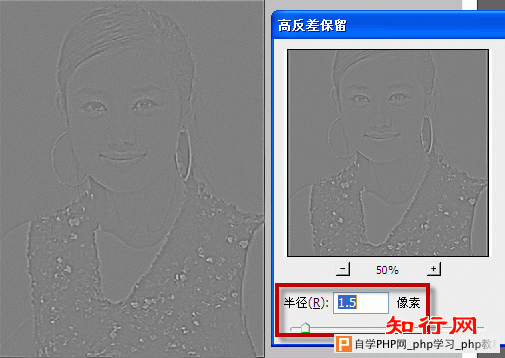
说明:锐化人像,半径值通常控制在1-2之间。从画面中稍微能看到人像边缘轮廓即可。
4.将图层1的混合模式设置为“叠加”。
说明:图层混合模式中第四组对比度组:叠加、线性光等等,这些模式的特性是:本图层和下面图层混合之后,本图层中的黑、白能保留下来,灰色将过滤掉。结合本案例,图层1中执行高反差之后有大量灰需要去除,因此将模式设置为叠加就达到效果了。
5.此时,可以在图层面板中,将图层1前面的眼睛图标隐藏和显示之间切换,可以看到PS调整图像清晰度前后的对比。如果觉得对比还不够明显,可以再按CTRL+J复制图层1,复制多个图层1,清晰度会逐渐提高。
OK,关于ps怎么提高清晰度就介绍这些。遇到有些模糊的图像,不妨试试本例的方法,从上面的截图看到PS调整图像清晰度之后,背景也随之明显了,我们可以再次将背景绘制为选区,然后进行模糊,以强调人像主体的目的。 |